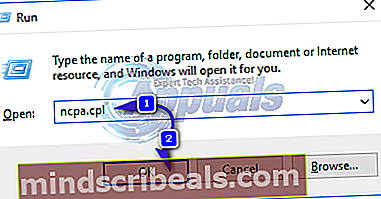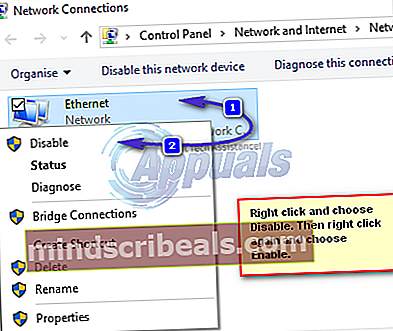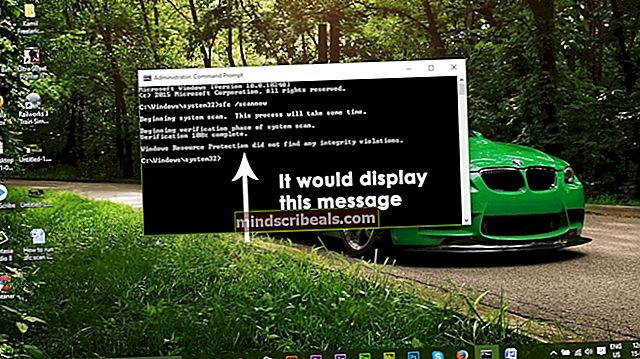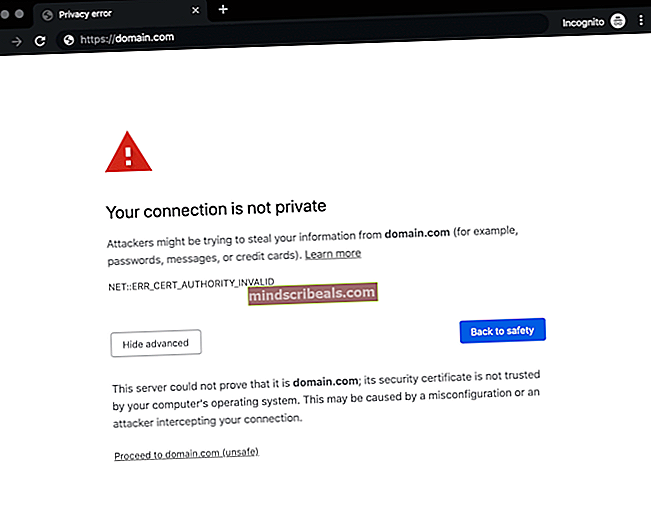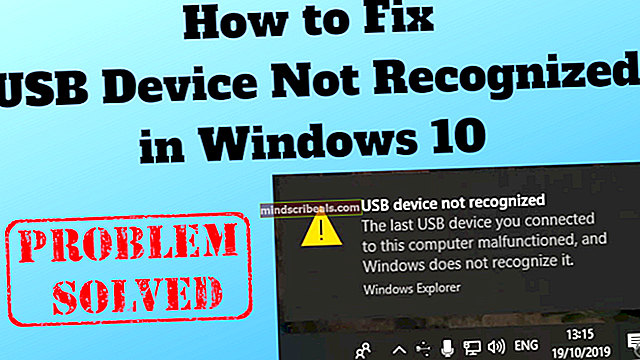Korriger: Trinn for å tilbakestille og endre IP-adresse
Datamaskiner kommuniserer og snakker med hverandre via en IP-adresse. Det er to typer adresser. (i) Statisk (ii) og Dynamisk. Statisk kjøpes fra ISP ved å betale ekstra, og dynamikk kommer som en del av pakken din. Den største forskjellen er enkel, statisk endres ikke og dynamiske endringer. Siden dette er adressen din på Internett, kan den brukes til å hindre deg i å få tilgang til et bestemt nettsted, et spill osv. MEN det er en andre del av det som er den private adressen, tildelt datamaskinen din i det private IP-adresseområdet. , som ikke går ut på internett, tildeler ruteren din den private adressen, og oversetter den når du snakker til nettsteder / systemer / servere over Internett. Enhver datamaskin som er koblet til nettverket ditt, vil ha en annen privat adresse tildelt av ruteren, men en enkelt offentlig adresse. Derfor må du bestemme hvilken IP-adresse før du tilbakestiller en IP-adresse. (Privat eller Offentlig). Hvis du er blokkert på internett, så er det private, hvis du har problemer lokalt.
Metode nr. 1: Motorsyklusprosess
Den enkleste metoden for å tilbakestille den offentlige og private IP-adressen din er å Power Cycling på ruteren din, og hvis det er et modem, så er modemet også. For å gjøre dette, slå begge enhetene av, vent i ti minutter og slå dem på igjen. De fleste kabelmodemer kommer med batteribackup, så hvis strømmen ikke slås helt av, så ta batteriene av. Når du har gjort dette, bør både den private og den offentlige IP-adressen innstilles på nytt, avhengig av leietiden. Hvis det ikke gjentar prosessen over lengre tid. Du kan sjekke IP-adressen på www.getip.com (offentlig) før tilbakestilling, og privat ved å høyreklikke på nettverkskortet og velge Status -> Detaljer. (se trinn i metode 2 om hvordan du kommer til nettverksadapter)



Metode 2: Deaktiver / aktiver nettverkstilkoblingen din på nytt
Dette fungerer bare for den private adressen.
- Hold Windows-nøkkel og Trykk på R. Type ncpa.cpl og klikk OK.
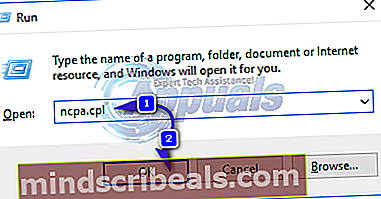
- Høyreklikk nettverkskortet ditt, og velg Deaktiver. Høyreklikk deretter igjen og velg Aktiver.
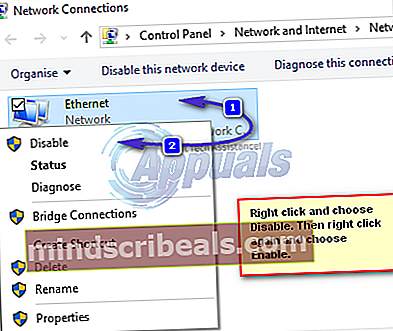
Metode 3: Endre IP-adresse manuelt
Du kan også angi en statisk privat IP-adresse ved å tilordne den manuelt. For å gjøre dette trenger du følgende informasjon fra den tidligere tildelte (automatiske IP-adressen). Disse detaljene kan du få fra "Status -> Detaljer" -fanen som beskrevet i Metode 1 ovenfor. Dette er hva du må levere før du fortsetter videre.
i) Forrige IP-adresse ii) Nettverksmaske iii) Standard gateway

I dette eksemplet er mine:
Forrige IP-adresse: 192.168.134.137 IPv4 Subnet Mask: 255.255.255.0 IPv4 Standard Gateway: 192.168.134.2
For å endre det, må du tenke på et nytt nummer fra 3 til 150. (Det er 254 teknisk, men jeg foretrekker at leserne gjør mellom 3 og 150). Erstatt dette tallet med tallet etter den siste “. (Dot)” i den forrige IP-adressen, slik at den nye IP-adressen ville være, 192.168.134.45, 45 er nummeret jeg valgte. Hvis den forrige IP-adressen din er 192.168.1.10, vil du bare endre den etter den siste prikken. Når du har det, gå til nettverkstilkoblingene -> høyreklikk på nettverkskortet og velg Status. Nå, i stedet for å velge detaljer, velger du Egenskaper.
Klikk deretter “Internet Protocol versjon 4 (TCP IPv4)”En gang for å markere det, og velg Egenskaper.

Velg nå alternativet "Bruk følgende IP-adresse" skriv inn den nye IP-adressen du fant ut i eksemplene ovenfor, og den samme standard gatewayen og nettverksmasken. Klikk deretter Bruk / OK. Dette bør endre IP manuelt. Hvis du vil gjenopprette innstillingene, kan du gå tilbake hit og velge alternativet “Få en IP-adresse automatisk” for å tilbakestille innstillingene.

Metode 4: Bruk kommandoprompt for å tilbakestille
Klikk Start og skrivcmdi søkeboksen. Høyreklikk cmdog velg “Kjør som administrator".

I det forhøyede ledetekstvinduet som åpnes; skriv inn følgende kommandoer, etterfulgt av å skrive inn.
ipconfig / slipp ipconfig / fornye